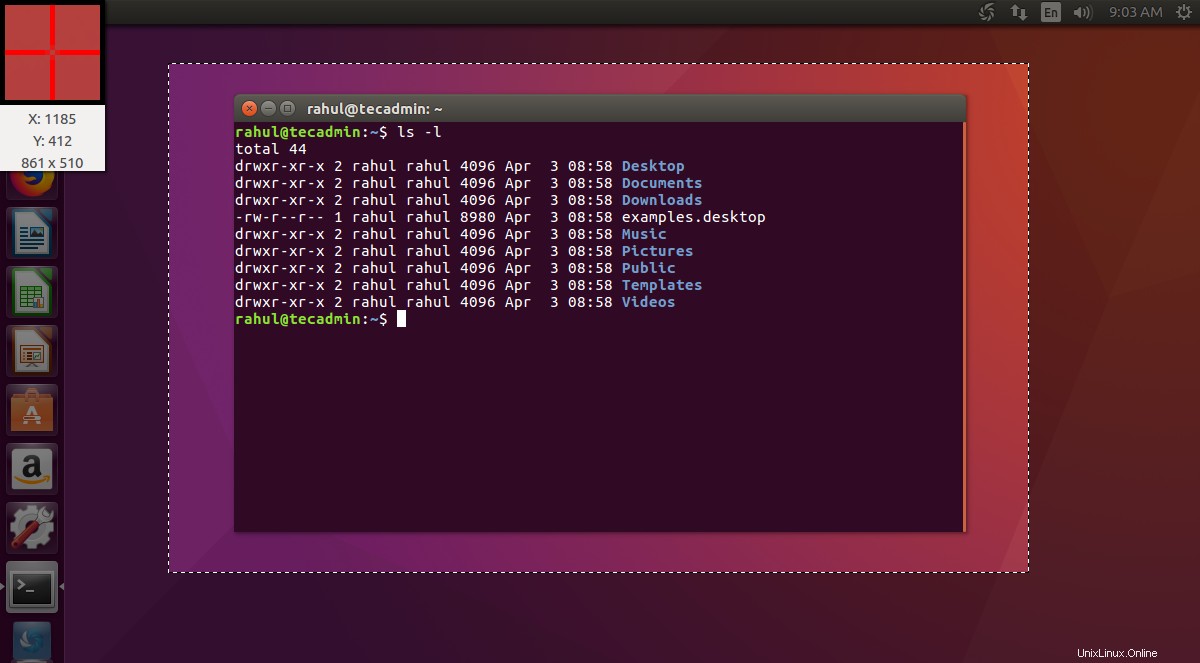Shutter je opensource nástroj pro pořizování snímků obrazovky v systému Linux. Můžete pořídit snímek obrazovky konkrétní oblasti, okna, celé obrazovky nebo dokonce webové stránky. Poskytuje také možnosti nahrávání obrázků na vzdálený server pro hostování obrázků, jako je Imgur, TwitPic, Dropbox atd. Obrázky můžete také nahrávat na svůj vlastní server FTP. Tento tutoriál vám pomůže nainstalovat nástroj pro zachycení snímku obrazovky Shutter na systému Ubuntu.
Nainstalujte Shutter na Ubuntu
Shutter project poskytuje oficiální PPA pro instalaci okenice na Ubuntu. Toto úložiště můžete přidat do svého systému a nainstalovat do systému nástroj pro snímky obrazovky závěrky.
Chcete-li nainstalovat nástroj Shutter, spusťte níže uvedené příkazy:
sudo add-apt-repository ppa:shutter/ppa sudo apt-get update sudo apt-get install shutter
Pořídit snímek obrazovky pomocí závěrky
Po instalaci nástroje Shutter do vašeho systému pořiďte svůj první snímek obrazovky na vašem systému. Spusťte v systému nástroj závěrky.
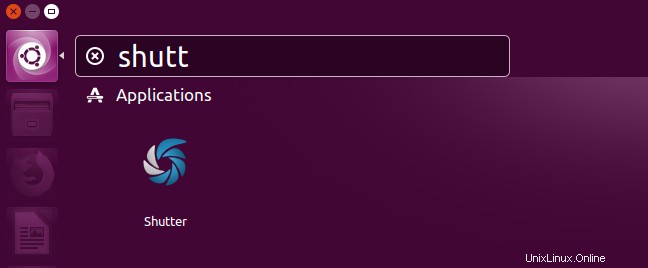
V okně nástroje Shutter najdete několik možností pro pořízení snímku obrazovky podle vašich potřeb. Poskytuje také možnost upravovat obrázky.
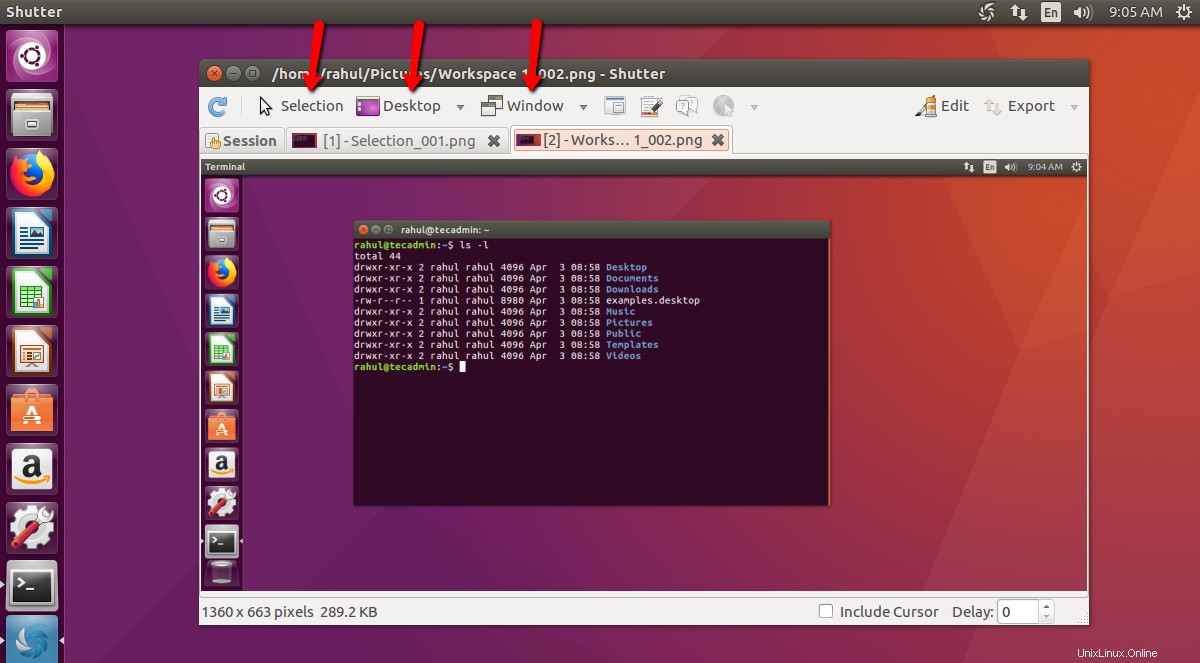
Nástroj pro zachycení snímku obrazovky závěrky v akci.